技术编辑解决win8系统视频播放显示颜色不对不正常的步骤
发布日期:2019-09-05 作者:win10纯净版 来源:http://www.wp10.cc 复制分享
今天和大家分享一下win8系统视频播放显示颜色不对不正常问题的解决方法,在使用win8系统的过程中经常不知道如何去解决win8系统视频播放显示颜色不对不正常的问题,有什么好的办法去解决win8系统视频播放显示颜色不对不正常呢?小编教你只需要1、更新显卡驱动至最新 2、进入"英特尔 Hd Graphics", 然后进入”视频/Vedio" 项;就可以了。下面小编就给小伙伴们分享一下win8系统视频播放显示颜色不对不正常具体的解决方法:
推荐:
1、更新显卡驱动至最新
控制面板==》系统==》设备管理器==》显示适配器==》右键单击"英特尔 Hd 显示卡 4000" ==》选择升级驱动程序;
本步骤可将板载显卡程序升级至最新
2、进入"英特尔 Hd Graphics", 然后进入”视频/Vedio" 项;

3、在这里,可以看出,“样品/sample 1”的颜色明显失真,同时发现“对比度”以及“饱和度”都在3以上;
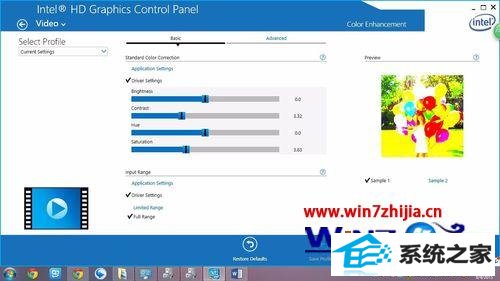
4、点击“恢复默认值/Restore defaults”,将各个参数恢复至系统默认,此时颜色恢复正常。点击“应用/Apply”按钮,并确认改变;
5、至此问题得以解决,重新打开迅雷视频、爱奇艺视频等视频播放软件,播放视频,色彩恢复正常。
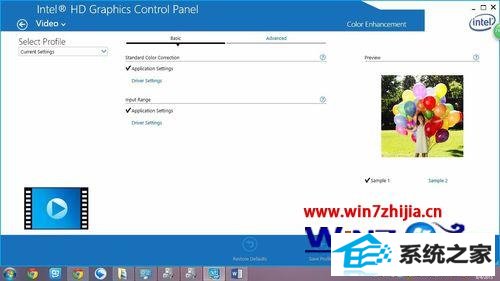
关于win8系统视频播放显示颜色不对不正常如何解决就给大家介绍到这边了,有遇到同样情况的用户们可以采取上面的方法步骤来解决吧,更多精彩内容欢迎继续关注!
- 小猪装机助手
- 雨林风木xp系统下载
- 通用装机管家
- 云帆xp系统下载
- 三星u盘装系统
- u大师u盘启动盘制作工具
- 企业版装机助理
- 小黑马装机大师
- 得得官网
- u深度系统
- 速骑士装机大师
- 玉米u盘启动盘制作工具
- 苹果装机卫士
- 戴尔u盘启动盘制作工具
- 萝卜菜win8系统下载
- 番茄家园教你win8系统打开软件提示Activex部件不能创建对象的技巧
- 黑云细说win10系统电脑文件损坏报错导致无法进入系统的办法【图文】
- Microsoft为何在win 7中重新启用Cortana功能
- [已处理]win7开机黑屏没有任何显示
- 帮您还原win8系统Macromedia Flash8界面显示异常的的技巧
- 怎么安装win7(21H1)升级
- win10系统麦克风总是自动调节音量的操作教程
- win10系统打开服务提示错误1068依赖服务或组无法启动的教程
- 大师教您win10系统提示“无法删除文件:无法读源文件或磁盘”的方案
- win公文包如何用?告诉你电脑里的公文包如何用
- 快速解答win10系统ie10浏览器滚动栏有黑线的技巧
- 微软发布win7 Build 17107更新:调整更新时电源管理状态的详细步
- 3gpp怎么转mp3_win10 64位系统将3gpp格式文件转换为Mp3格式办法
- win10系统灰鸽子病毒的危害和清理的解决教程
- [已处理]win7开机黑屏没有任何显示
- 大神演示win8系统u盘无法删除文件夹提示目录不是空的的的步骤
- 小马教你win10系统更新显卡驱动之后导致出现花屏现象的步骤
- 老司机帮你win10系统电脑总弹出你的电脑遇到问题需要重新启动的方案
- 大师修复win10系统打开游戏后音乐声音会变小的教程
- win10系统安装搜狗输入法后不能用的操作教程
- 深度技术处理win10系统补丁KB31616410更新缓慢的问题
- win10系统内置诊断工具解决电脑音箱没有声音的解决步骤
- win10系统打开Adobe Audition提示“Adobe Audition 找不到所支持的音
- 谷歌正在开发新功能:未来win7系统或可使用谷歌账户进行登录的修
- 技术编辑解决win10系统开启自动连接无线网络的教程
- 小编修复win8系统文件夹共享按钮是灰色不可用的方案
- 电脑公司解答win10系统剑网三卡机的问题

